Chrome là gì ?
Chrome là trình duyệt web của Google tuy khá mới nhưng tốc độ của nó thuộc loại nhanh nhất hiện nay với bộ engine Javascript V8. Do mới phát triễn nên các chức năng trong Chrome còn thô sơ, chỉ đóng vai trò là 1 trình duyệt web chân phương.
Download Chrome 10
http://www.google.com.vn/chromeDưới đây là thủ thuật cài đặt Google Chrome nạp sẵn trên RAM, qua RAM nhờ đó giúp Chrome khởi động "bốc" hơn, đã nhanh nay còn nhanh hơn (vì RAM nhanh hơn ổ cứng rất nhiều lần)
Lưu ý : Thời gian khởi động tính từ lúc vào Windows và bắt đầu chạy Chrome
Đầu tiên bạn tải chương trình Vsuite RamDisk (Public Edition) miễn phí tại
http://www.romexsoftware.com/download/ hoặc
http://vramdisk.notlong.com Sau khi tải, nhấn vào biểu tượng VSuite Ramdisk (Public Edition) trên Desktop để chạy chương trình. Trong giao diện chính chứa các tùy chọn sau :
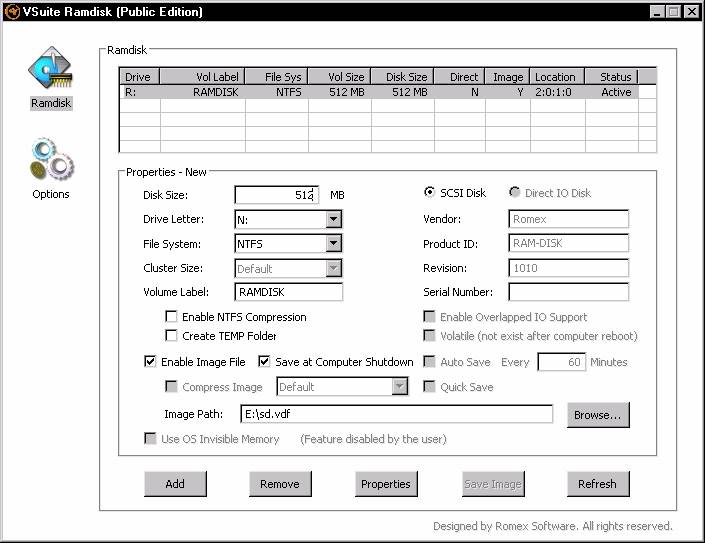
Disk Size :
Dung lượng ổ RAM (không nên đặt quá giới hạn dung lượng RAM của bạn)
Drive Letter :
Chọn tên cho ổ RAM (chọn N hoặc R)
File System :
Bạn chọn NTFS
Volume Labe:
Đặt tên cho ổ RAM (VD: RAMDISK)
Enable NTFS Compression:
Chọn mục này nếu bạn chọn File System là NTFS
Enable Image File và Save at Computer Shutdown:
Bạn nên chọn cả 2 mục này
Image Path :
Nơi lưu trữ Image file (phải chọn ổ đĩa cài Windows)
Sau khi thiết lập xong, bạn chọn Add. Chờ 1 chút để Vsuite tạo ổ RAM R:\ trên máy của bạn. Bây giờ bạn đã có 1 ổ cứng ảo với tốc độ truy xuất cực nhanh. Xong, bạn vào Windows Explorer Copy các file trong thư mục cài đặt của Chrome (thường là C:\Documents and Settings\Kami\Local Settings\Application Data\Google\Chrome\ vào ổ RAM. Tiếp theo khởi động máy > vào Windows Explorer > chạy thử file R:\Chrome\Chrome\Application\chrome.exe và cảm nhận sự khác biệt.
+ Đưa Cache (file tạm của Chrome) lên RAM
Khi lướt web, Chrome sẽ lưu thông tin web vào ổ cứng gọi là Cache, cache tương tự như file tạm “Temporary Internet files” của Internet Explorer vậy. Điểm bất lợi khi lưu file tạm trên ổ cứng là ổ cứng dễ bị phân mảnh (fragment), do đọc ghi liên tục làm giảm tuổi thọ ổ cứng, lâu ngày làm giảm tốc độ ổ cứng. Để giảm tải cho nó, ta có thể đưa chúng lên RAM bằng cách sau
Click phải lên biểu tượng Chrome ở Desktop (bạn click phải vào chrome.exe chọn Send to > Desktop (create shorcut)) bạn gõ vào khung Target như hình sau :

Chú ý sau chrome.exe" và trước --user-data-dir là 1 khoảng trắng
Để kiểm tra , nếu có file Local State nằm trong R:\Chrome là thiết lập thành công.

